ロリポップでレンタルサーバを借りる手順 について、ご説明します。

なお、このページの内容は、もともとは動画で公開していました。
(以前の動画は、動画解説:ロリポップでレンタルサーバを借りる手順で見ることができます)
ただ、ロリポップのホームページは画面がよく変わるので、常に最新の情報に更新することができる「文章」で、書くことにしました。
ここでは、最新のロリポップの申し込み方法をお伝えするので、ぜひ参考にしてくださいね!
ロリポップでレンタルサーバを借りる手順
ここでは、ロリポップでレンタルサーバを借りる手順について、ご説明します。
なお、ここでご説明させていただく手順は、このマニュアルを作成しているときの手順になります。
若干の違いはあるかもしれませんが、ご了承下さい。
ロリポップのホームページから申し込みをする
まず、ロリポップのホームページ にアクセスして、「お申込み」をクリックします。
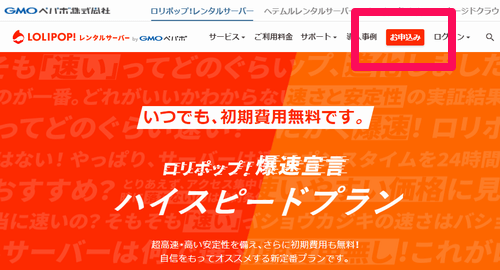
そして、使用するプランの個所で、「10日間無料でお試し」をクリックします。
なお、ここでは例として、コストパフォーマンスが最も高い、「ハイスピード プラン」を選びます。
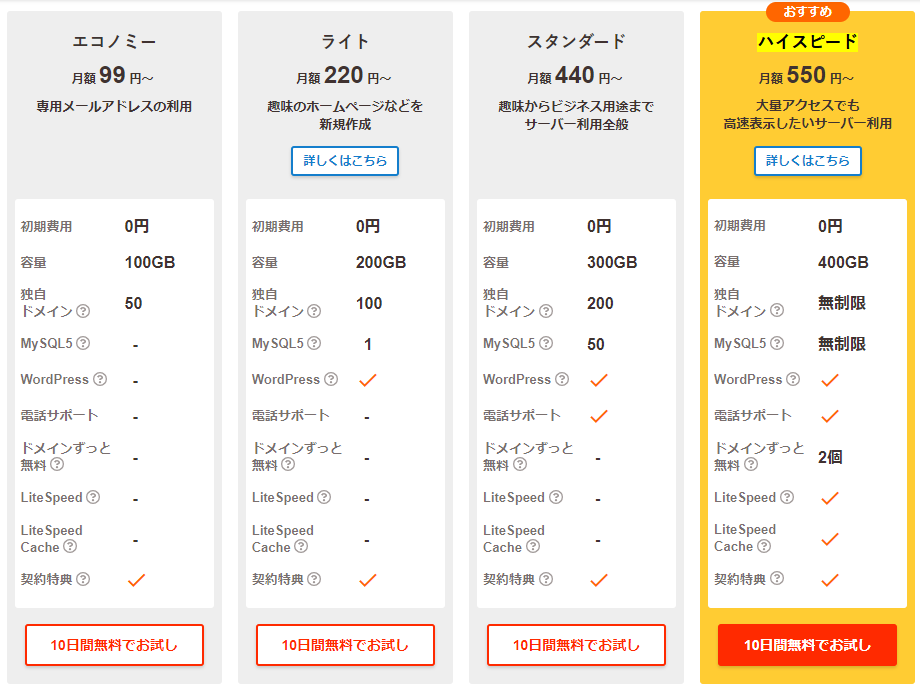
次の画面では、アカウント情報を入力します。
まずは、「ロリポップのドメイン(初期ドメイン)」を入力します。
なお、初期ドメインについては、自分の好きな文字列で問題ありません。
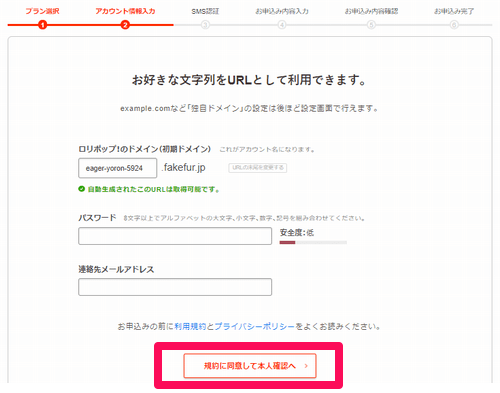
アカウント情報を入力したら、「規約に同意して本人確認へ」をクリックします。
次に、「SMS認証による本人確認」をします。
自分の電話番号を入力して、「認証コードを送信する」をクリックします。
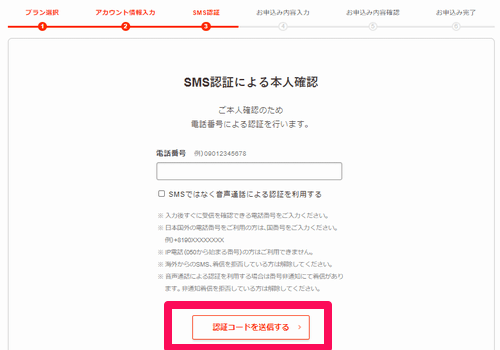
すると、入力した電話番号にSMSが送られてくるので、SMSに記載されている4桁の認証コードを入力して、「認証する」をクリックします。

認証が成功すれば、「SMS認証が完了しました」という画面になるので、情報を入力して、「お申込み内容確認」のボタンをクリックします。
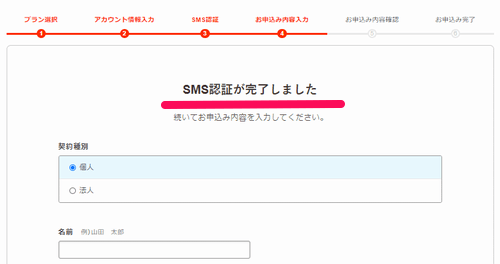
これで、ロリポップの申し込みは完了です。
次にやることは、お金を支払うこと
ロリポップへの申し込みが完了したら、次に行うことは、「お金を支払うこと」です。
お金を支払わないと、自動的にキャンセルになってしまうので、すぐにお金を払うようにしましょう。
お金を支払うには、ロリポップのユーザー専用ページにログインします。
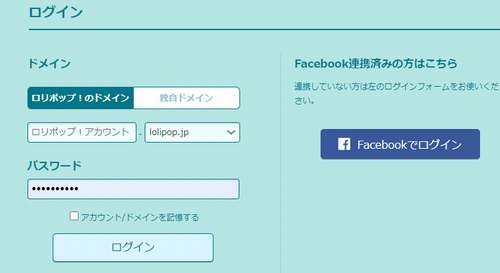
ログインをしたら、サイドバーにある「契約・お支払い」の中にある、「サーバー契約・お支払い」をクリックします。
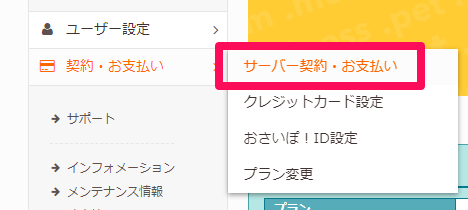
あとは、「サーバー契約・お支払い」のページで、料金を支払うだけです。
クレジットカードや、銀行振り込みなどから、選ぶことができますよ。
以上が、ロリポップでレンタルサーバを借りる手順になります。
【よく読まれている関連記事】
■ 当サイトで使用しているサンプルサイトを無料でダウンロード!
■【特典画像100枚】オフィスで働いている女性が人差し指を立てている画像
■ ホームぺージ作成をビジネスに活用する!